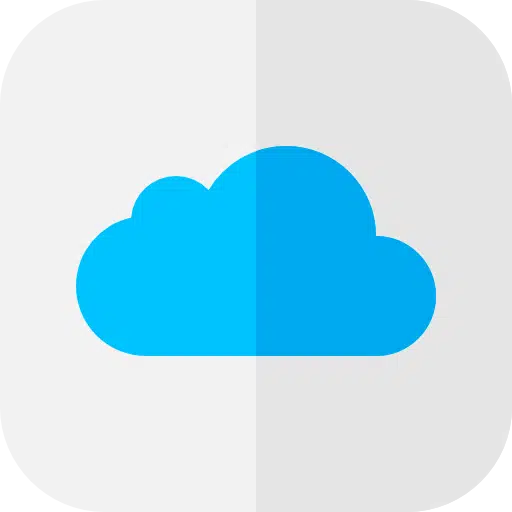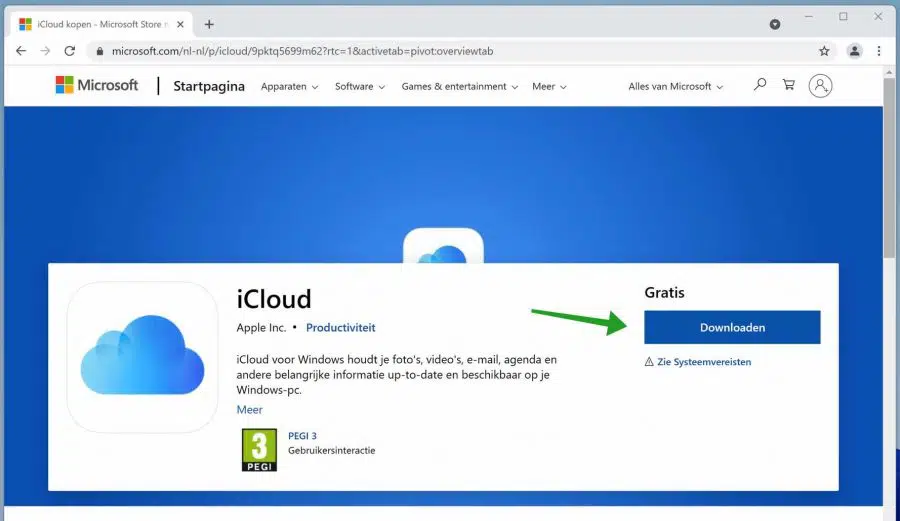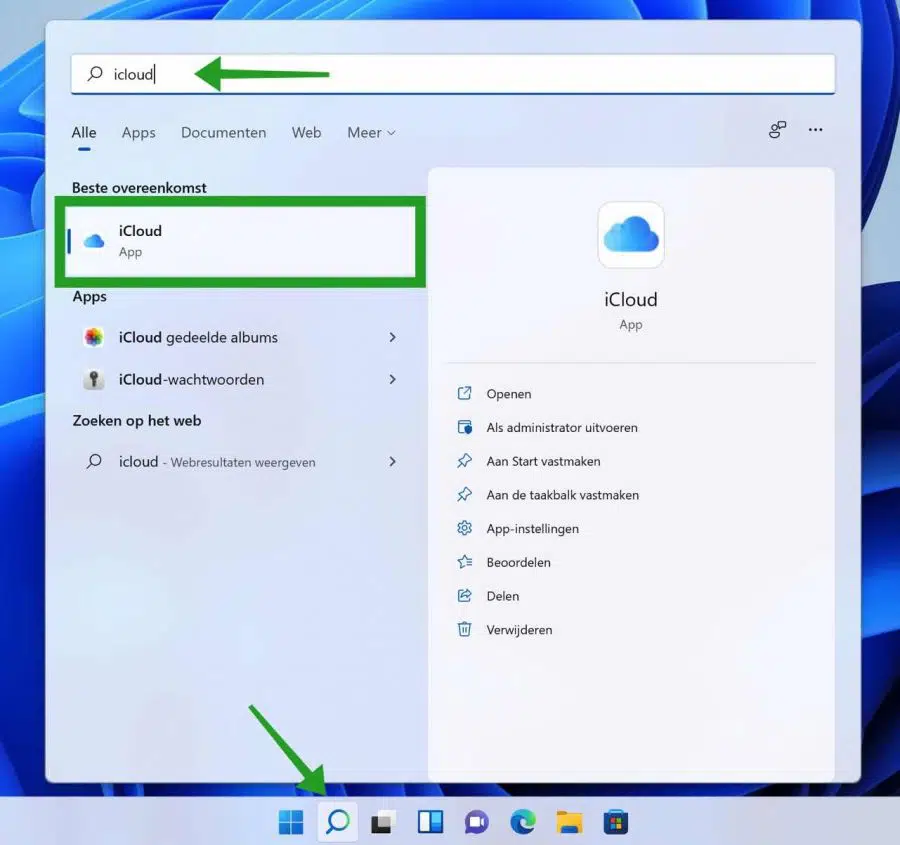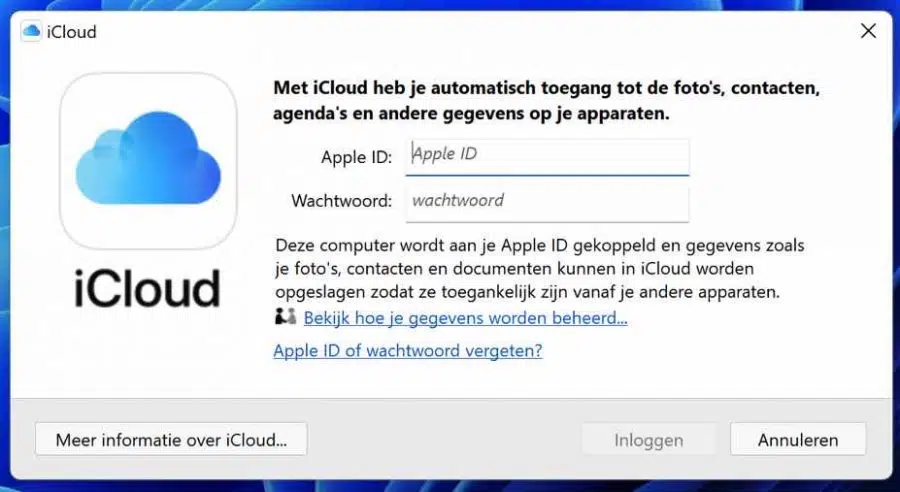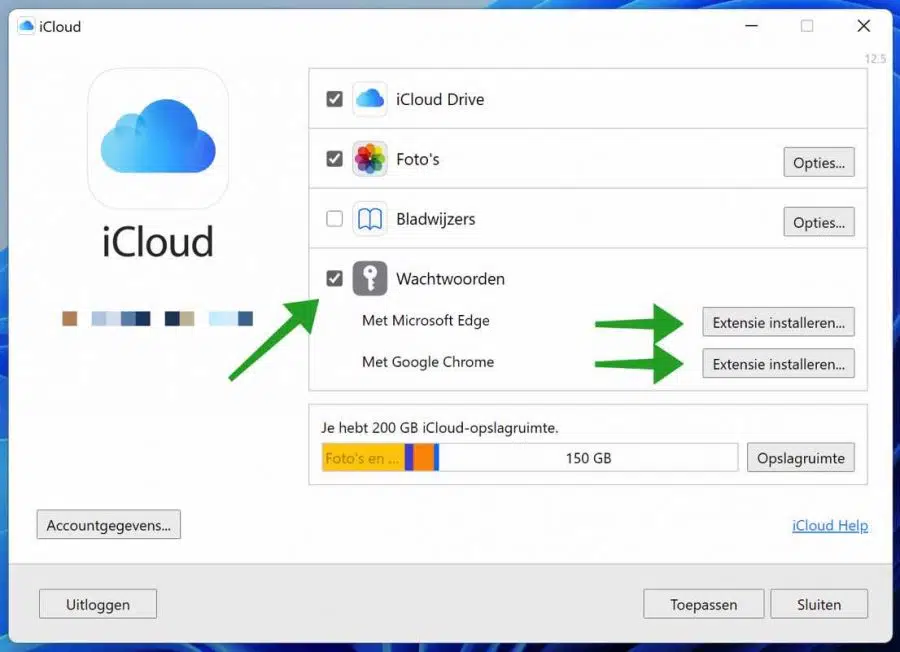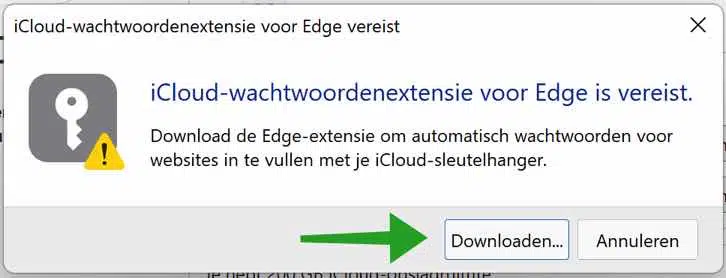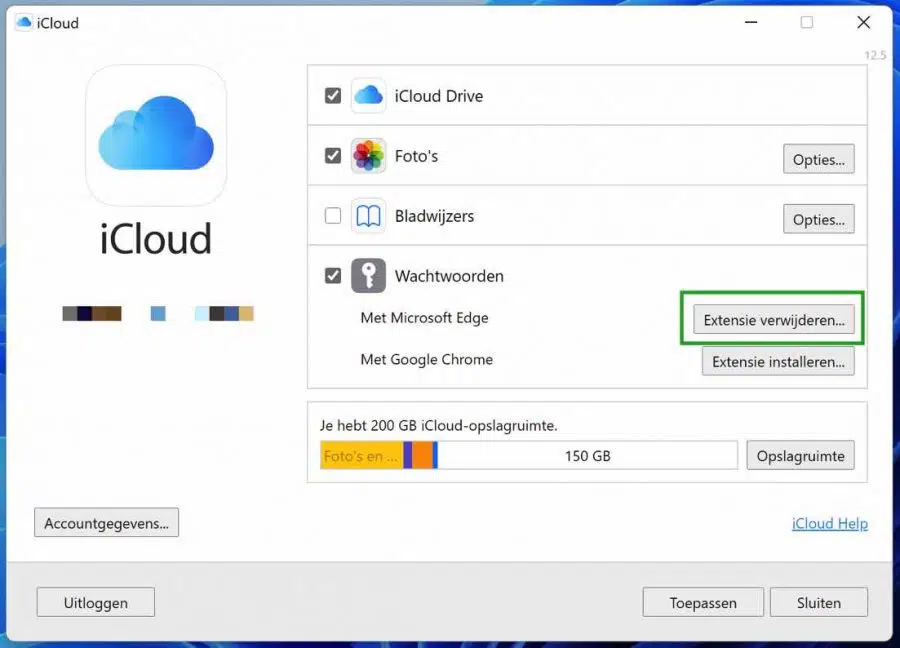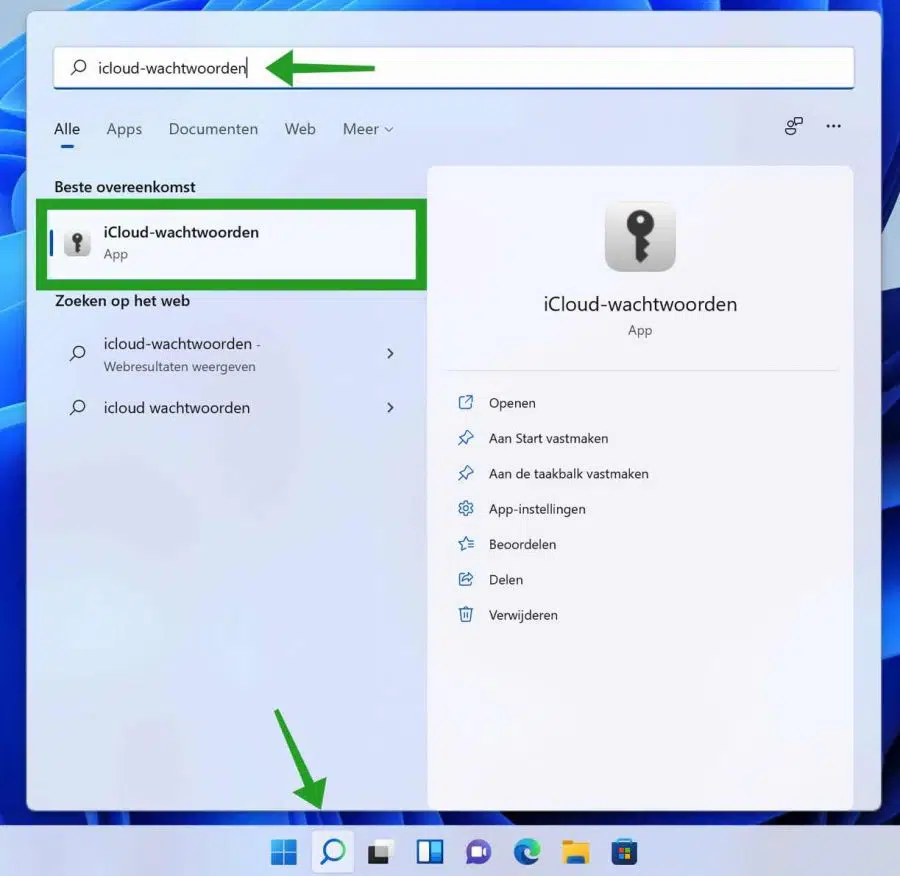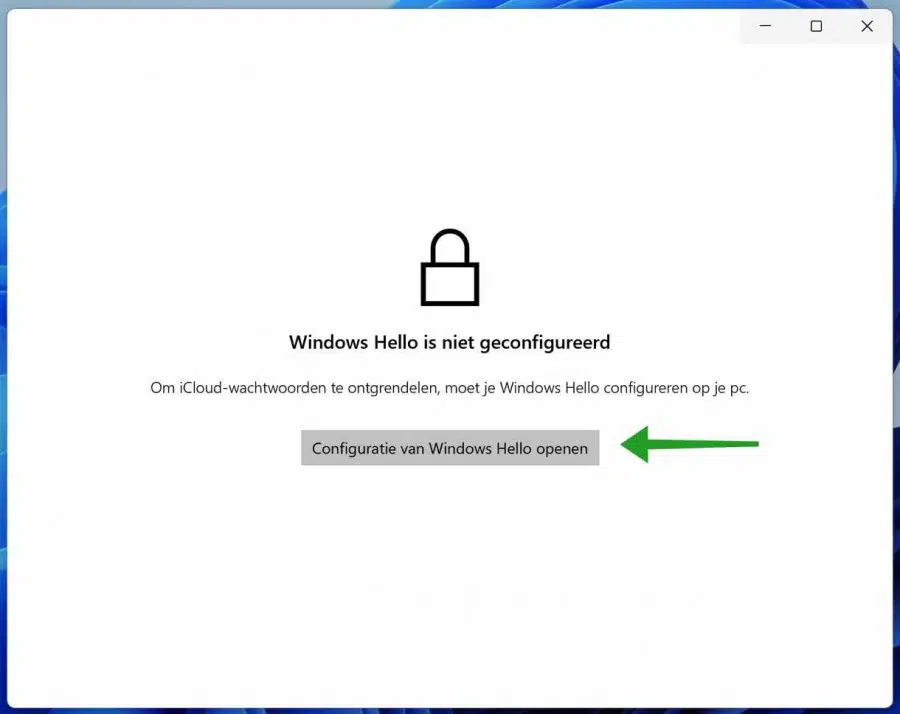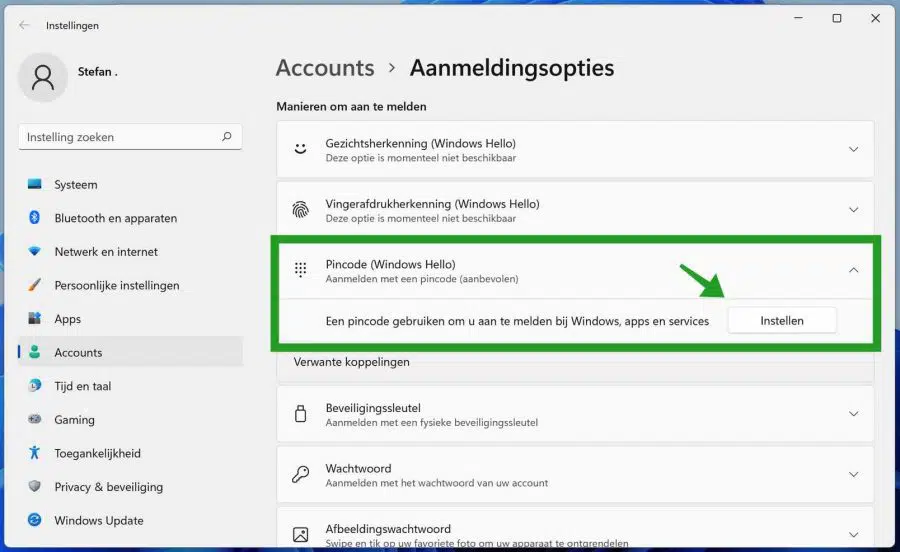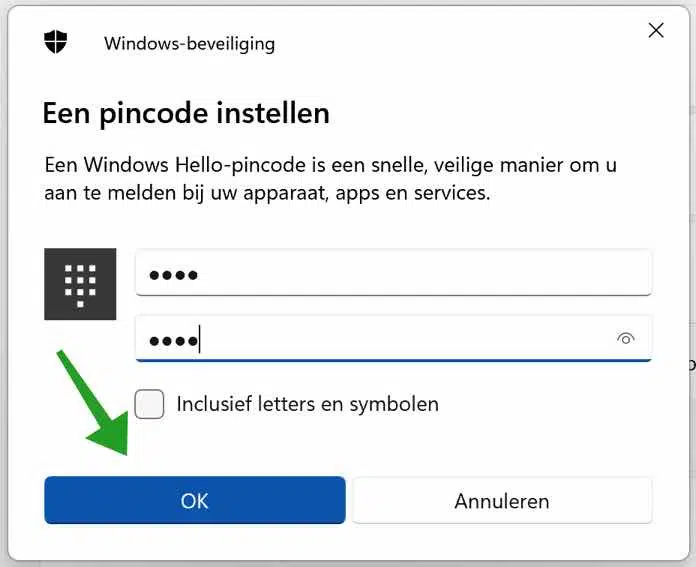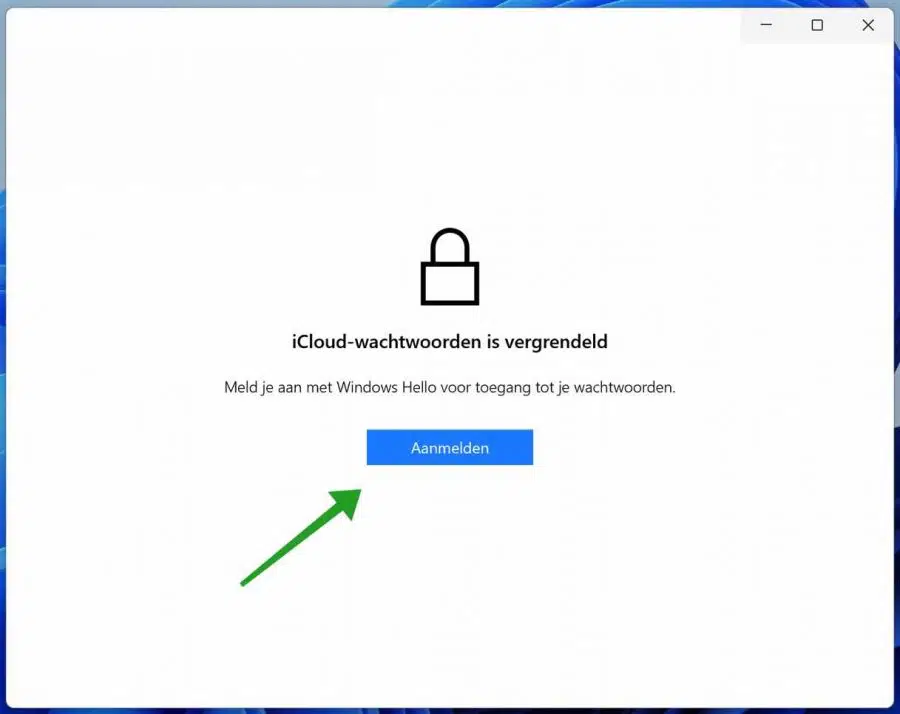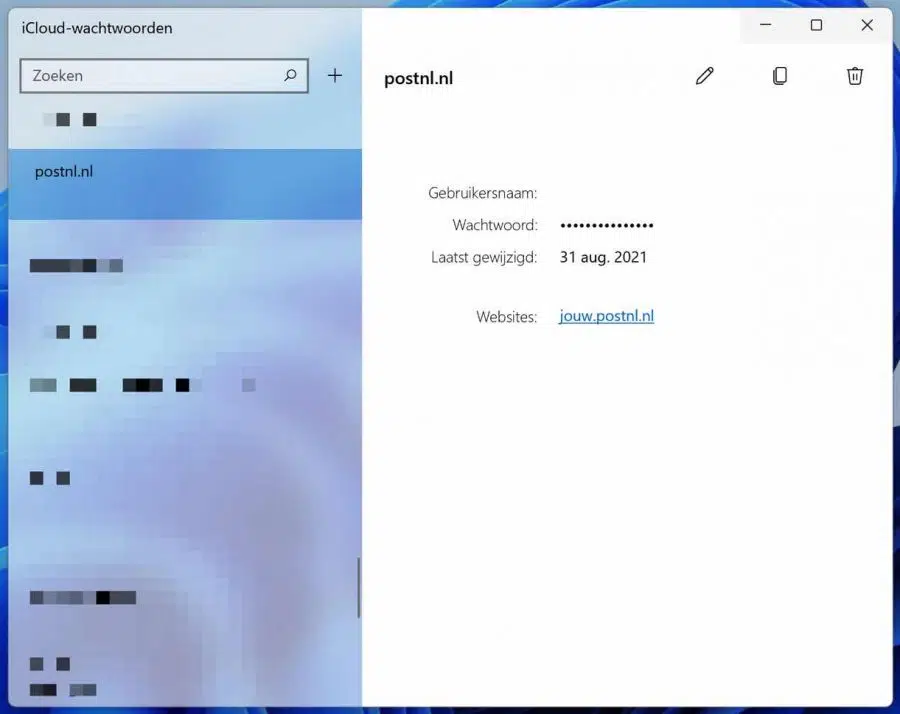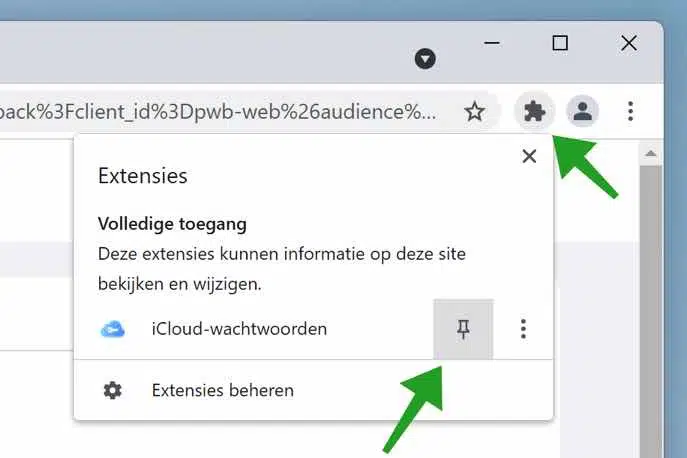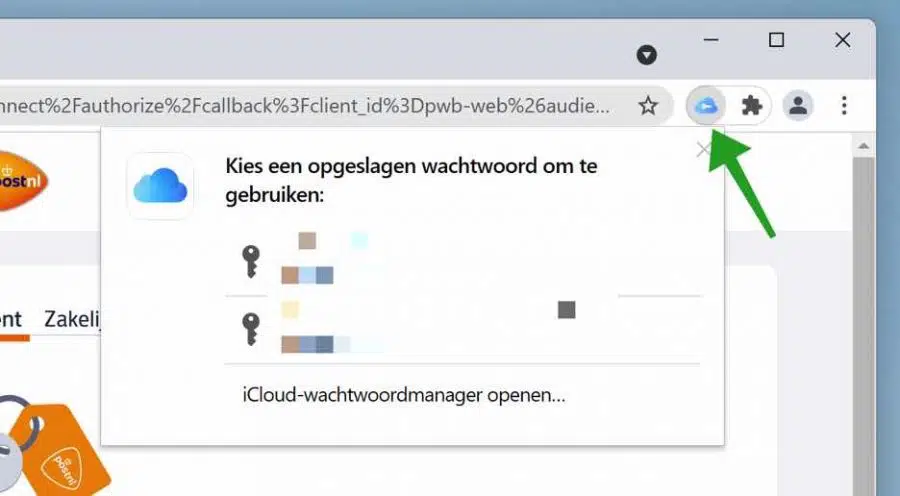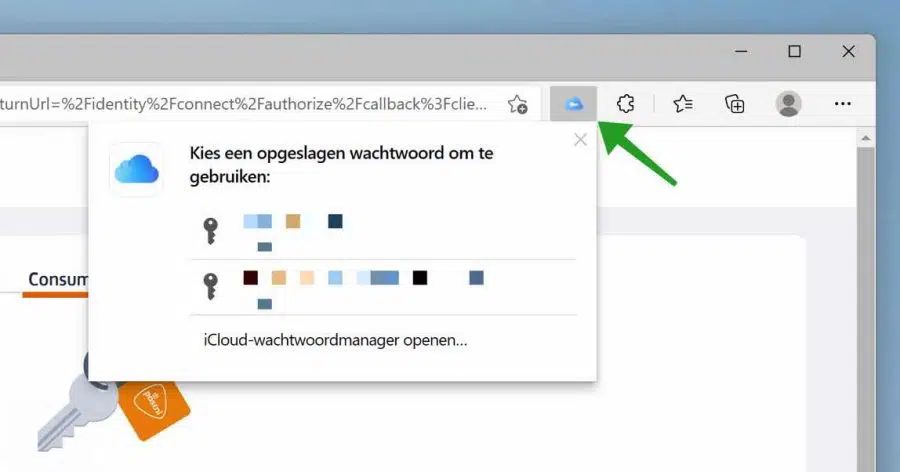我们大多数人都会使用 iCloud 来存储在线帐户的密码(如果您有的话) Apple产品或使用 Google(如果您使用的是 Android 手机)。
如果你 Apple 您使用的是 iPhone 或 iPad,并且想要将您的密码与 Windows 计算机同步吗? Apple 现在是新的 iCloud 密码应用程序的解决方案。此应用程序允许您直接从 Windows PC 添加、编辑或删除 iCloud 帐户的密码。
将 iCloud 密码与 Windows 同步
安装 Windows 版 iCloud
首先,您需要安装最新版本的 下载 Windows 版 iCloud 并安装。该链接将引导您访问 Microsoft Appstore。
安装完成后,单击任务栏中的放大镜。在搜索窗口中输入:iCloud。单击 iCloud 打开。
iCloud 会要求您使用您的帐户登录 Apple-ID。
在浏览器中安装 iCloud 密码扩展
确保密码选项已启用。如果您想使用 iCloud 密码,则必须安装适用于您将使用的浏览器的扩展程序。单击“安装扩展”按钮安装 Microsoft Edge iCloud 扩展或 Google Chrome iCloud 扩展。
单击“下载”按钮安装密码扩展。
现在将打开 Microsoft Edge 或 Google Chrome 下载页面,您可以在其中安装扩展程序。如果扩展已成功安装,您将在 Windows 版 iCloud 中看到“删除扩展”按钮。
现在我们已经完成了扩展的安装。单击“应用”。
在 Windows 版 iCloud 中管理 iCloud 密码
要在 Windows 版 iCloud 中管理 iCloud 密码,需要另一个应用程序。这是 iCloud 密码应用程序。此应用程序已在安装 Windows 版 iCloud 期间安装。
单击任务栏中的放大镜。在搜索框中输入:icloud 密码。单击 iCloud 密码结果。
在 iCloud 密码应用中使用 Windows Hello 登录
要通过 iCloud 密码打开密码库,必须首先配置 Windows Hello。 Windows Hello 是必要的,因为 iCloud 需要两步验证。因此,您应该设置两步验证。如果您已进行此设置,iCloud 密码将要求您登录。
单击按钮:打开 Windows Hello 配置。
设置 Windows Hello 最简单的方法是设置 PIN 码。设置后,您在打开 iCloud 密码时以及登录 Windows 时都必须输入此 PIN。因此,请密切注意您选择的 Windows Hello 选项。在此示例中,我使用 PIN 码。
输入您认识的 PIN 码。再次强调,这也是登录 Windows 的代码。单击“确定”。
再次打开 iCloud 密码应用程序,然后点按“登录”。输入 Windows Hello 身份验证方法。
在 Windows 中使用 iCloud 密码编辑密码
您现在可以使用 iCloud 密码应用程序通过 Windows 管理您的 iCloud 密码。通过单击+号,您可以添加新密码。您可以通过单击画笔来更改密码。
通过单击复制标志,您可以复制用户名、密码或网站。
如果您想删除密码,请单击左侧的密码,然后单击右上角的垃圾桶图标。
在 Windows 中使用适用于 Chrome 或 Edge 的 iCloud 扩展程序
如果您随后使用 Google Chrome 或 Microsoft Edge 浏览器访问 iCloud 可以自动填写密码的网站,iCloud 将首先要求您提供 6 位代码标识。之后,在Chrome或Edge中点击扩展程序,然后会出现一个窗口来选择自动密码。
在 Google Chrome 中,该扩展程序位于菜单栏中的拼图下方。单击拼图,然后单击 iCloud 密码旁边的图钉。
现在,Chrome 中的 iCloud 密码扩展在任务栏中始终可见。
要在浏览器中从 iCloud 密码添加密码,请单击菜单栏中的扩展程序图标。然后您可以选择一个密码,否则密码将自动完成。
在 Microsoft Edge 中,它看起来像这样,见下文。
我希望这对你有帮助。感谢您的阅读!